Authorware多媒体教学体统应用.docx
《Authorware多媒体教学体统应用.docx》由会员分享,可在线阅读,更多相关《Authorware多媒体教学体统应用.docx(10页珍藏版)》请在冰豆网上搜索。
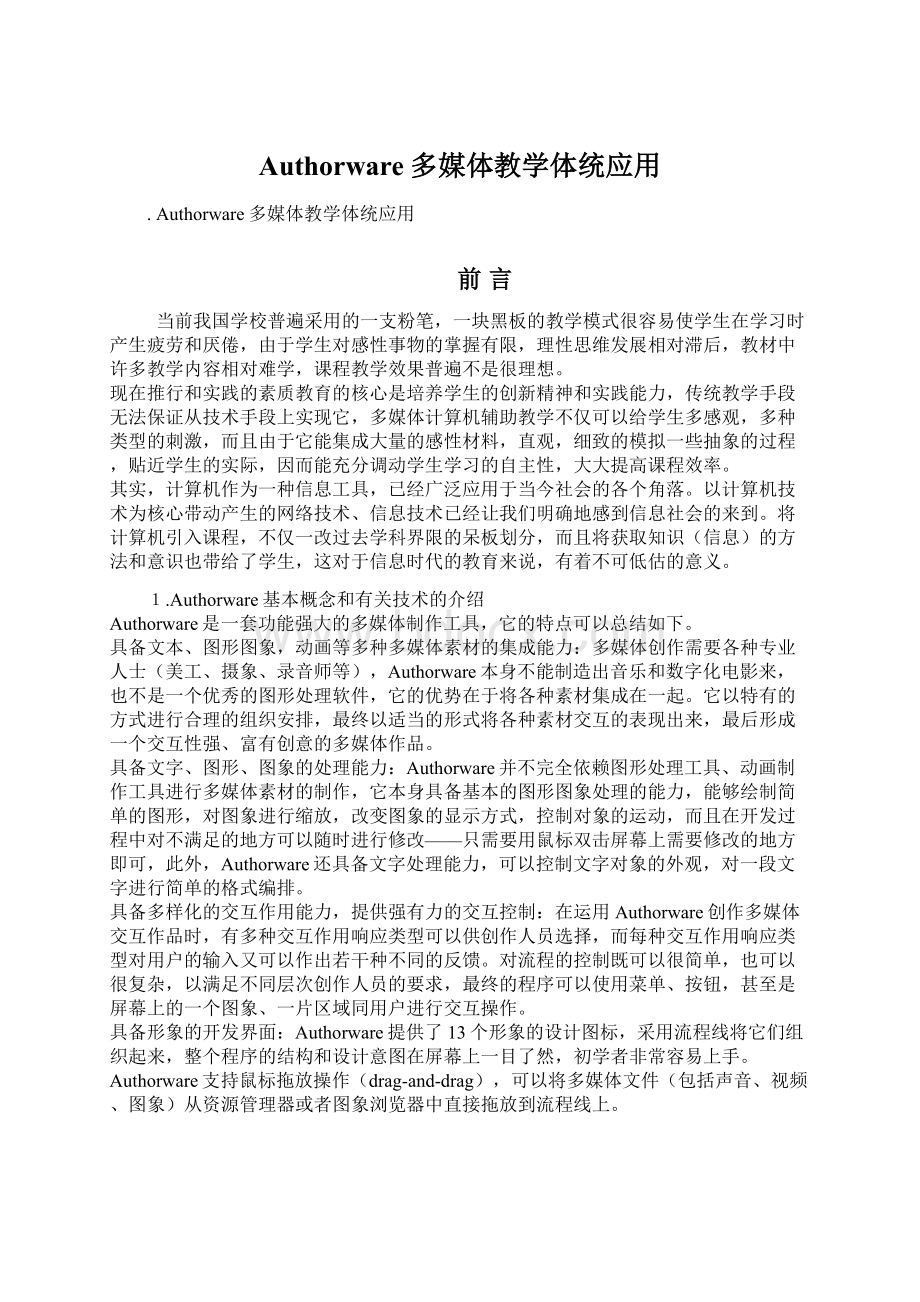
Authorware多媒体教学体统应用
.Authorware多媒体教学体统应用
前言
当前我国学校普遍采用的一支粉笔,一块黑板的教学模式很容易使学生在学习时产生疲劳和厌倦,由于学生对感性事物的掌握有限,理性思维发展相对滞后,教材中许多教学内容相对难学,课程教学效果普遍不是很理想。
现在推行和实践的素质教育的核心是培养学生的创新精神和实践能力,传统教学手段无法保证从技术手段上实现它,多媒体计算机辅助教学不仅可以给学生多感观,多种类型的刺激,而且由于它能集成大量的感性材料,直观,细致的模拟一些抽象的过程,贴近学生的实际,因而能充分调动学生学习的自主性,大大提高课程效率。
其实,计算机作为一种信息工具,已经广泛应用于当今社会的各个角落。
以计算机技术为核心带动产生的网络技术、信息技术已经让我们明确地感到信息社会的来到。
将计算机引入课程,不仅一改过去学科界限的呆板划分,而且将获取知识(信息)的方法和意识也带给了学生,这对于信息时代的教育来说,有着不可低估的意义。
1.Authorware基本概念和有关技术的介绍
Authorware是一套功能强大的多媒体制作工具,它的特点可以总结如下。
具备文本、图形图象,动画等多种多媒体素材的集成能力:
多媒体创作需要各种专业人士(美工、摄象、录音师等),Authorware本身不能制造出音乐和数字化电影来,也不是一个优秀的图形处理软件,它的优势在于将各种素材集成在一起。
它以特有的方式进行合理的组织安排,最终以适当的形式将各种素材交互的表现出来,最后形成一个交互性强、富有创意的多媒体作品。
具备文字、图形、图象的处理能力:
Authorware并不完全依赖图形处理工具、动画制作工具进行多媒体素材的制作,它本身具备基本的图形图象处理的能力,能够绘制简单的图形,对图象进行缩放,改变图象的显示方式,控制对象的运动,而且在开发过程中对不满足的地方可以随时进行修改——只需要用鼠标双击屏幕上需要修改的地方即可,此外,Authorware还具备文字处理能力,可以控制文字对象的外观,对一段文字进行简单的格式编排。
具备多样化的交互作用能力,提供强有力的交互控制:
在运用Authorware创作多媒体交互作品时,有多种交互作用响应类型可以供创作人员选择,而每种交互作用响应类型对用户的输入又可以作出若干种不同的反馈。
对流程的控制既可以很简单,也可以很复杂,以满足不同层次创作人员的要求,最终的程序可以使用菜单、按钮,甚至是屏幕上的一个图象、一片区域同用户进行交互操作。
具备形象的开发界面:
Authorware提供了13个形象的设计图标,采用流程线将它们组织起来,整个程序的结构和设计意图在屏幕上一目了然,初学者非常容易上手。
Authorware支持鼠标拖放操作(drag-and-drag),可以将多媒体文件(包括声音、视频、图象)从资源管理器或者图象浏览器中直接拖放到流程线上。
第1章综述
1.1项目背景
Authorware是一个功能强大的图标导向式多媒体编辑制作软件。
它无须传统的计算机语言编程,只要将文字、图形、图像、声音、动画、视频等各种多媒体数据汇集在一起,通过对图标的调用来编辑一些控制程序的流程图,赋予其人机交互功能,就可达到多媒体课件的轻松制作。
编制的软件,经打包编译成可执行文件,可在Win95环境下脱离Authorware制作环境直接运行。
Authorware提供了简单的动画功能,并能打包成可执行文件脱离原编辑环境直接使用,这些却又是PowerPoint所不具有的。
所以我们在制作多媒体课件时其优点、特点,提高制作课件的速度和质量。
1.1.1软件介绍
到底Authorware是一个什么东西呢?
Authorware是一个尽职的好裁缝。
一个漂亮的多媒体应用程序要包括声音、图像、动画还要可以实现交互。
Authorware这个裁缝的功能就是把上面说的素材组织起来,并且配上交互.
本论文主要对这个CAI课件的制作过程做一系统全面地论述,同时,也把Authorware6的基础知识在制作过程中遇见的难点重点作了详尽归纳和总结。
第2章系统分析
2.1需求分析
2.1.1功能要求
课件以介绍《数据结构》基本内容为主,同时要实现课件的根本任务,做可以生动的讲述《数据结构》,使《数据结构》这一枯燥学科变成简单,易懂,广大学生喜爱的科目。
我主要负责课件的片头背景以及Flach的插入。
2.1.2用户需求
用户提出了以下的要求:
对于使用本课件的教师要做到:
●具备良好的可移植性
●能够满足今后的升级需要
对于学生应做到:
在学习过程中可以体会到趣味性
●美观、友好的可视化操作界面
●简单,易懂
2.1.3需求分析
根据客户的需求,我们决定用Authorware进行制作原因如下:
目前市面上有不少多媒体作品、课件都是采用Authorware开发的,在教育界Authorware的应用更是广泛。
姗姗来迟的新版本MacromediaAuthorware6.0为我们带来了惊喜,新增的一键发布、支持低带宽的MP3音频和XML、Media同步等新功能特点无疑是开发者的福音。
可是,大家在使用Authorware开发作品的时候,是否曾经试过通过加密保护自己的作品呢?
在Authorware作品中到底能实现哪些作品的保护方法呢?
笔者根据多年的开发经验并结合当今软件的流行保护方法,总结逐一介绍给大家。
隐藏保护法
Authorware的内部函数功能虽然强大,但却不是无所不能的,因此在开发过程中常常需要用第三方开发软件,例如VisualC++、BorlandC++Builder等开发外部扩展函数库(U32),而且程序交付给用户的时候必须附带上这些U32,否则程序中的某些命令将无法执行,我们就可以从这里下手做文章拉!
通常的做法是自己编写一个U32,然后把自己开发的*.U32改名为*.DLL(其实U32也是DLL),然后在Authorware中就可以引入这些DLL文件中的函数,最后制作一个安装程序,通过安装程序将所用的动态链接库文件作为共享的动态链接库安装到对方的机器的System文件夹下“隐藏”起来,这样一般用户是不会觉察到的,即使知道,在System中想找到你的DLL文件也是比较困难的。
这样做既保护了你的U32扩展函数不被非法开发利用(可以加密U32为需要注册版本,这样即使用户发现你的U32也还是需要正确的注册码才起作用),也保护了你的Authorware作品,即使用户得到你的Authorware程序,可是没有正确的U32也是不能正确运行的。
2.2可行性分析
2.2.1技术可行性分析
硬件平台介绍
CPU:
Cyrix 6x86 200;
内存:
32M;
显卡:
Cirrus Logic 5446PCI,支持1024*768分辨率,因为现在计算机的配置都比以前有了较大的提高,分辨率一般在800*600以上,所以本系统选用了800*600的分辩率;
软件平台介绍
早期的教学软件开发工作主要利用通用程序设计语言,如BASIC、PASCAL等语言来完成.但采用这种制作方式需要依赖专业的系统分析员,而且这种方式费时、费力、效率低、成本高.因此,就很需要有一些开发工具来帮助我们摆脱传统的工作方式,使得课件的制作人员能够把精力放在主题的表达、交互特性的设计、用户界面的设计等方面.有了这些工具,即使没有计算机专业知识的人员也能够方便的开发课件.
多媒体创作系统正是满足这一要求的一种特殊工具的软件,它使开发周期短.创作系统对于多媒体(包括文字、图画、动画等)的实现提供了完美的服务功能,最大限度地发挥了其面向对象的特点,使编程变得直观,可称为所见即所得,同时使结构变得更清晰明了,为编程人员提供了良好的、轻松有趣的环境.
在制作中主要运用的这种多媒体创作工具软件是Authorware 7.0,另外也选用了其它辅助工具软件,如:
动画制作软件:
3D Studio Max\Flash 5.0
动画处理软件:
Animitor 5.0
图片处理软件:
Potoshop 5.0
视频、声音处理软件:
Rido Edictor
4.2.2多媒体软件开发工具---Authorware 7.0
一 Authorware 7.0的特点:
Authorware 7.0是一个富有创造力的、用于集多媒体信息的多媒体程序创作工.Authorware 7.0使用户能够制作基于数据库的售货系统、个人及商业简报、广告制作基于计算机交互培训(Computer--based training)以光盘的主画面等.Authorware 7.0具有制作逼真的仿真系统和超媒体参考字目的能力,其强大的交互功能更加倍受用户青睐,制作的程序可以通过刻录的光盘的方式永久地保存下来,也可以打包的形式在互联网上发行,实现多媒体的远程教学方式.
设计程序流程图
在开始启动Authorware制作你的程序之前,最好将你的课件内容用一个线框流程图表示出来。
比如,什么时候进行跳转,跳到什么地方,如何返回等等。
看起来,似乎小题大做,可是真正做过课件的朋友都会体会到这样做的重要性。
没有流程图,在设计程序时,随心所欲,将会不停地修改,始终确定不了程序的流向。
所以在开始制作之前,理好课件各层次的关系,画出流程图,哪怕非常简单,都会大大提高工作效率。
第3章概要设计
3.1系统目标
《数据结构(C语言)》教学课件是主要使用Authorware制作的一个教学软件。
它采用了Authorware最直接的流程线设计方式,像搭积木一样在设计窗口中组建流程线,使得程序流向一目了然。
在流程线的组建过程中,它采用基于图标的编辑方式,所有的程序框架都是使用图标来完成,然后在图标中集成图像、文字、动画等素材,同时辅以变量和函数进行程序控制,最终合成一部完整的多媒体作品。
3.2总体设计
:
框架
第三章
第七章
第五章
第4章详细设计
4.1标准的下拉菜单:
完成后流程图
我们选拖入一个交互图标到流程线上,命名为“File”,向其右边再拖一个群组图标,命名为“Quit”,响应类型设为“下拉菜单(Pull-DownMenu)”,这时“Quit”图标上方会显示一个小图标
。
这一步作用是显示“File”系统菜单,以便下一步将其擦除。
接着需要向“File”图标下拖入一个擦除图标,命名为“EraseQuitMenu”,并设置擦除对象为上一步建立的“File”菜单。
这一步的作用是擦除系统默认显示的“File”菜单,否则会显示“File”菜单,再向流程线上“EraseQuitMenu”图标下方拖入一个交互图标,命名为“文件”,这个图标的名称就是最后要显示的菜单名。
最后、向“文件”图标右方拖入四个群组图标和一个计算图标,响应类型均设为“下拉菜单”,并分别命名为“新建(&N)”、“打开...(&O)”、“保存(&S)”、“(-”、“退出(&Q)”,这些图标名也就是最后要显示的菜单名。
“MenuItem”是菜单的名称,也是图标的名称。
菜单名中的“&”并不显示,而是将其后的第一个字符加上下划线显示出来,并使用这个字母和“Alt”组合键作为这个菜单项的快捷键。
“Key(s)”中还可以设置一组快捷键,如将“新建”菜单设置“Ctrl+N”快捷键,就在此框中输入“CtrlN”,注意不要输入“+”。
如果菜单名称为“(-”,那么实际显示时为一条分隔线,可以用它将不同组的菜单分隔开来。
其它菜单做相应设置后,运行效果如下图。
和其它Windows程序中的菜单是不是很象?
制作完后打开“退出(&Q)”计算图标,在其中输入函数“Quit(0)”,那么在程序运行时,选择“退出”菜单,可以退出该程序。
4.2Flash向Authorware传递变量:
完成后流程图:
运行界面:
Flash和Authorware是两个分别独立的软件,所以我们就必须考虑到在两个不同的软件中导入于导出变量的问题。
首先制作一个Flash文件,命名为“flash”。
在其中有设置变量的ActionScript,本例中使用了“fscommand("variable","文件");”等语句。
完成后发布为SWF文件。
如果你对Flash不熟悉,请参考相关资料。
Flash制作完后把该Flash填加到Authorware中,首先新建一个Authorware文件,使用“Insert”>>“Control”>>“ActiveX...”命令,打开选择ActiveX窗口。
找到并选中“ShockwaveFlashObject”控件后,单击“OK”确定。
这时可见流程线上出现一个“ActiveX”图标,将其命名为“ActiveX”。
再向流程线上拖入一个计算图标和一个交互图标,并分别命名为“PlayFlash”和“Dispalyvariable”。
“PlayFlash”中的内容为:
SetSpriteProperty(@"ActiveX",#Movie,FileLocation^"flash.swf")
CallSprite(@"ActiveX",#Play)
意思为告诉SWF文件的位置和开始播放flash.swf文件。
“Dispalyvariable”中为显示变量的内容。
打开其设计窗口,在其中输入“{myvariable}”,意思是显示变量myvariable的值,这个变量将在下面定义。
向“Dispalyvariable”图标的右方拖入一个计算图标,命名为“GetVariable”,并将交互响应类型设为“事件(Event)”。
这时在“GetVariable”图标上方出现一个小图标
,双击该图标,出现交互属性设置对话框。
双击“Sender”选项中的“IconActiveX”,使其前面有个叉号,再双击“Event”选项中的“FSCommand”,使其前面也有个叉号,确定刚才的设置。
打开“GetVariable”图标,在其中输入以下内容:
EvalAssign(EventLastMatched[#command]^":
=EventLastMatched[#args]")
ifvariable="0"then
myvariable:
=""
else
myvariable:
="你刚才按下了"^variable^"菜单"
endif
这些语句的意义是从Flash文件中读取变量“variable”的值。
如果没有按下菜单,那么不显示任何内容。
这些语句的详细解释请参考Authorware相关文档。
第5章系统的实现
5.1Flash的调用
由用户选择要学习的相关知识。
Authorware和Flash在平时的课件制作中应用都很广泛,教师们也常会遇到在Authorware中调用Flash动画的情况,那么如何在Authorware中方便地控制Flash动画呢?
如:
播放、暂停、快进、快退等操作。
本文将以实例的形式和大家一起来探讨这方面的问题。
图1启动Authorware7。
0,按“Ctrl+Shift+D”快捷键打开“Properties:
File”对话框,将“Playback/Options”下所有选项全部取消选择。
选择菜单“Insert/Media/FlashMovie…”命令,弹出对话框,勾选其中的“Paused”选项,让动画开始时为暂停,其余选项均为默认值。
单击[Browse…]按钮导入所需要的Flash动画,最后单击对话框中的[OK]按钮,会自动在流程线上添加一个图标,将这个图表重新取名为“动画”。
拖一个交互图标至流程线,将其取名为“动画控制”。
拖一个计算图标至交互图标下,交互类型选择为“Button”,单击计算图表上面的按钮弹出对话框(如图2),在“Label”选项中输入“ButtonName”,单击[OK]会弹出“NewVariable”对话框,在“InitialValue”中输入“播放”,这样就设置了按钮的初始名称是“播放”,最后单击[OK]即可。
双击打开计算图标,在里面输入如下语句:
ifGetSpriteProperty(@"动画",#Playing)=FALSEthen
----判断动画是否播放
CallSprite(@"动画",#play)
----如果没有播放则让动画开始播放
ButtonName:
="暂停"
----在动画播放时,将按钮名称设置为“暂停”
else
CallSprite(@"动画",#Stop)
----如果正在播放则让动画暂停
ButtonName:
="播放"
----在动画暂停时,将按钮名称设置为“播放”
endif
----上面的语句其实主要介绍了二合一按钮的制作及交互。
图2:
在交互图标下,放置两个计算图标,分别取名为“快进”和“快退”,双击打开“快进”计算图标,输入以下语句:
dangqianzhen:
=GetSpriteProperty(@"动画",#frame)
----获取动画当前所在的帧
CallSprite(@"动画",#gotoFrame,dangqianzhen+20)
----在原来的帧数上加20,这样实现“快进”。
双击打开“快退”计算图标,输入以下语句:
dangqianzhen:
=GetSpriteProperty(@"动画",#frame)
CallSprite(@"动画",#gotoFrame,dangqianzhen-20)
----在原来的帧数上减去20,这样实现“快退”。
Step5:
在交互图标下,再次放置两个计算图标,分别取名为“首帧”和“尾帧”,双击打开“首帧”计算图标,在里面输入以下语句:
CallSprite(@"动画",#gotoFrame,1)
----让动画播放第一帧,即“首帧”
双击打开“尾帧”计算图标,输入以下语句:
Allframes:
=GetIconProperty(@"动画",#frameCount)
----获取动画的总帧数
CallSprite(@"动画",#gotoFrame,Allframes)
----让动画播放最后一帧,即“尾帧”最后,按“Ctrl+R”键运行程序即可测试效果。
注意:
如果在快进或快退过程中,发现并没有跳转到预期的动画帧,可能就是由于Flash动画的主场景中嵌套了影片(MovieClip)对象,Authorware无法对其进行控制。
所以在制作Flash动画时,尽量将所有的帧都放置在主场景中,少用影片对象。
如果发现播放/暂停按钮的标签名(ButtonName)与动画状态不符合,这说明Flash动画的当前帧加入了Stop语句,不会影响按钮的控制功能。
Authorare中控制Flash的语句还有很多,如:
调节动画的尺寸、位置
总结
多媒体教学课件有两大特点:
一是人机的交互性,这能够充分调动人的主动性,变被动为主动,大大提高了学习的效率;另一个是可重复性.当你在操作过程中遇到了不理解的地方,计算机可以不厌其烦的为你解释,大大提高了我们的学习效率.例如;在课件的讲解中,只要你不选择退出,那么你将可反复学习你不理解的内容直到学会为止.这无疑是电脑众多优点之一.
随着网络技术的发展,多媒体的教学将不仅仅局限在单机上,它可以在空间上扩展,实现资源共享.我们可以设想,在未来的党校里教师将变得非常少,甚至只需要一个网络管理者便可以了.这样便会将人类从繁重的劳动中解放出来,并将节约大量的资金.
综上所述,我了解了多媒体技术应用所具有的重要性与必要性.因此,它将需要我们这一代人对其做出深刻的探讨与发展,为人类的进步做出我们力所能及的贡献